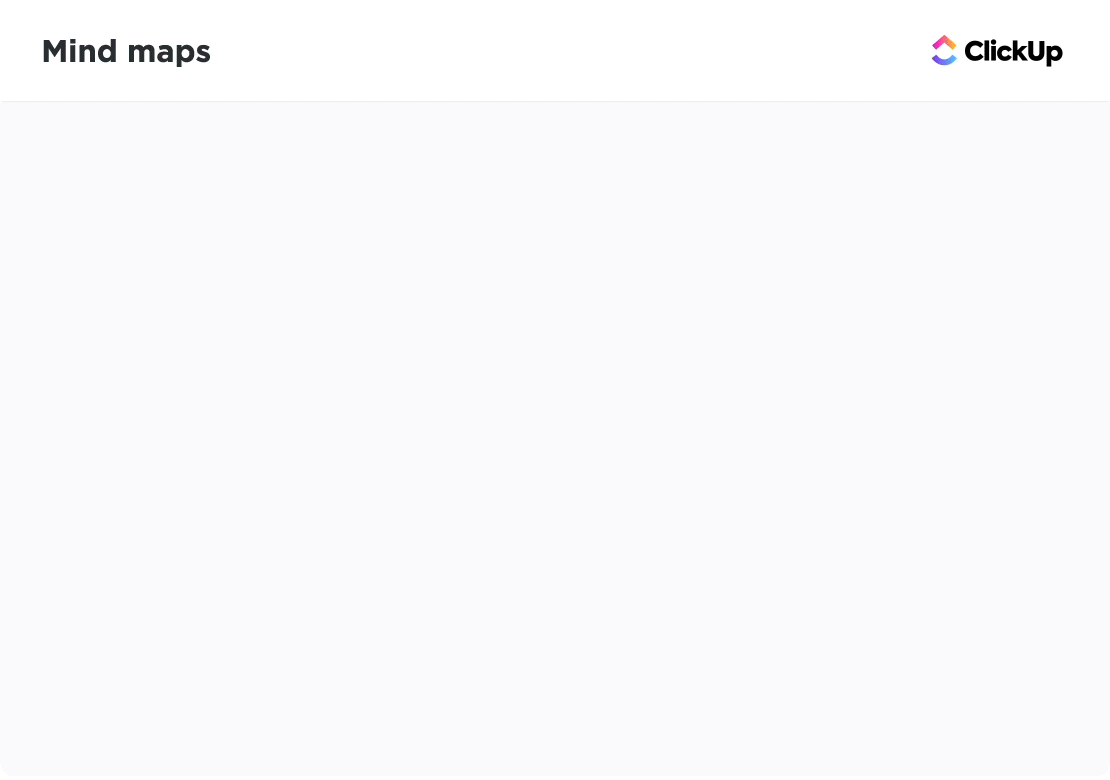Microsoft Word, notlar yazmak ve raporlar oluşturmak için kullanılan bir kelime işleme programıdır, ancak zihin haritaları oluşturmak için de kullanılabilir! Zihin haritası, bilgileri ve fikirleri düzenlemek için kullanılan esnek bir proje yönetimi aracıdır.
Bu kılavuzda, Word'de üç sürüm zihin haritası oluşturmayı, zihin haritalama verimliliği için hızlı ipuçlarını ve zihin haritalarınızı hayata geçirmek için bir Word alternatifi sunacağız!
⏰ 60 Saniyelik Özet
Zihin haritaları, fikirleri düzenlemek için harika bir yoldur, ancak Microsoft Word bu amaç için tasarlanmamıştır. Yine de, farklı yöntemler kullanarak bir zihin haritası oluşturabilirsiniz:
- SmartArt Grafikleri – Hiyerarşi Grafiği ekleyin ve konular ekleyin
- Temel Şekiller – Fikirleri yapılandırmak için daireler, dikdörtgenler ve çizgiler çizin
- Metin Tabanlı Haritalama – Basit bir taslak için metni renkler ve boşluklarla biçimlendirin
Word, zihin haritaları oluşturmak için temel bir yol sağlasa da, bunları düzenlemek, genişletmek veya üzerinde etkili bir şekilde işbirliği yapmak zor olabilir.
Daha esnek bir alternatif: ClickUp Zihin Haritaları
ClickUp, sürükle ve bırak arayüzü, görev entegrasyonu ve gerçek zamanlı işbirliği ile zihin haritalamayı kolaylaştırır. Word'de manuel olarak biçimlendirme yapmak yerine, zihin haritalarını sorunsuz bir şekilde oluşturabilir, düzenleyebilir ve paylaşabilirsiniz.
Zihin Haritası Nedir?
Zihin haritası, merkezi bir kavramı sindirilebilir, ilgili kavramlara ayıran doğrusal olmayan bir akış şemasıdır. Zihin haritaları, zihnimizin nasıl çalıştığını yansıtan görüntülerle geleneksel ana hatlardan daha iyi ve daha hızlı öğrenmemize yardımcı olur!
⭐ Öne çıkan şablon
Word'de oluşturduğunuz zihin haritasındaki görevlerinizi otomatikleştiremiyor musunuz? Otomasyon, daha kolay kullanım ve iş akışı sağlayan ClickUp'ın Basit Zihin Haritası Şablonunu kullanın.
Zihin haritası oluşturmak için tasarımcı olmanız gerekmez. Bu çok yönlü araç, her türlü fikir ve proje için idealdir! Zihin haritaları, pazarlama kampanyaları planlamaktan anahtar konular hakkında bilgi toplamaya kadar birçok konuda yardımcı olabilir.
İş ve Yaşam için Zihin Haritalama Örnekleri
🌐 Strateji Zihin Haritaları
- İç İletişim Planı
- İş Büyüme Stratejisi
- OKR'ler
- Vaka Analizi
🎨 Yaratıcı Zihin Haritaları
- Beyin fırtınası ve geliştirme
- İnfografik Sunum
- Prosedürler ve Sistemler
- Oryantasyon
🧠 Kişisel Zihin Haritaları
- Yol haritaları
- Prosedürler ve Sistemler
- Zaman Yönetimi ve Öncelikler
- Organizasyon grafikleri
- Mülakat Hazırlığı
👉 Daha fazla zihin haritası örneğine göz atın!
Word'de Zihin Haritası Oluşturma
Not: Bu eğitimde, Mac için Microsoft Word Sürüm 16. 54 kullanıyoruz. Başka bir platform veya sürüm kullanıyorsanız, adımlar ve özellikler farklı görünebilir.
📈 Sürüm 1: SmartArt Grafik

1. Microsoft Word'ü açın
2. Boş Belge > Oluştur'u seçerek yeni bir Word belgesi açın
3. Düzen sekmesi altında, Yönelim > Yatay seçeneğini belirleyin
4. Düzen sekmesi altında, Kenar Boşlukları > Dar seçeneğini seçin
İsteğe bağlı: Sayfa rengini değiştirmek için Tasarım sekmesine > Sayfa Rengi > uygulayacağınız rengi seçin
5. Sayfanın üst kısmına belge başlığınızı ekleyin, ortalayın, yazı tipi türünü değiştirin (isterseniz) ve yazı tipi boyutunu artırın
6. Ekle sekmesine > SmartArt > Hiyerarşi > Yatay Hiyerarşi
7. Metin Bölmesi iletişim kutusundan Merkez Fikir, Konular ve Alt Konular ekleyin
- Anahtar bilgiler için daha fazla metin alanı eklemek için Return anahtarını ve anahtar bilgilerin altına ayrıntılar için madde işareti oluşturmak için Shift anahtarını kullanın
🔸 Sürüm 2: Temel Şekiller

1. Microsoft Word'ü açın
2. Boş Belge > Oluştur'u seçerek yeni bir Word belgesi açın
3. Düzen sekmesi altında, Yön > Yatay seçeneğini belirleyin
4. Düzen sekmesi altında, Kenar Boşlukları > Dar seçeneğini seçin
İsteğe bağlı: Sayfa rengini değiştirmek için Tasarım sekmesine > Sayfa Rengi > uygulayacağınız rengi seçin
5. Sayfanın üst kısmına belge başlığınızı ekleyin, ortalayın, yazı tipi türünü değiştirin (isterseniz) ve yazı tipi boyutunu artırın
6. Merkez Fikir şekliyle başlayın: Ekle sekmesi altında > Şekiller'i seçin > istediğiniz şekli tıklayın > şekli merkeze çizin
7. Ardından, Konular için farklı bir şekil seçin: Ekle sekmesi altında > Şekiller'i seçin > istediğiniz şekli tıklayın > Merkez Fikir'i çevreleyen şekli çizin
8. Ardından, Alt konular için başka bir şekil seçin: Ekle sekmesi altında > Şekiller'i seçin > istediğiniz şekli tıklayın > Merkez Fikir'i çevreleyen şekli çizin
9. Son olarak, Merkez Fikir, Konular ve Alt Konular arasındaki ilişkileri temsil etmek için düz çizgiler ekleyin: Ekle sekmesi altında > Şekiller > Çizgi > iki şekli birbirine bağlamak için çizgiyi çizin
📓 Sürüm 3: Metin Tabanlı
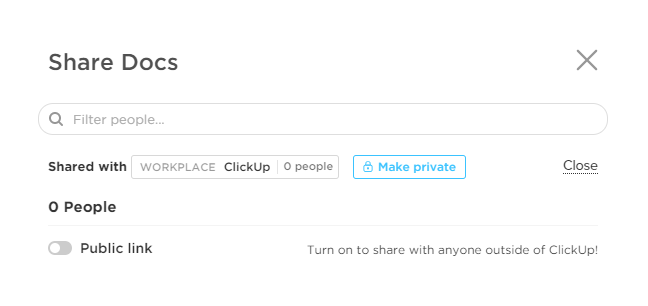
1. Microsoft Word'ü başlatın
2. Boş Belge > Oluştur'u seçerek yeni bir Word belgesi açın
3. Düzen sekmesi altında, Yönelim > Yatay seçeneğini belirleyin
4. Düzen sekmesi altında, Kenar Boşlukları > Dar seçeneğini seçin
İsteğe bağlı: Sayfa rengini değiştirmek için Tasarım sekmesine > Sayfa Rengi > uygulayacağınız rengi seçin
5. Sayfanın üst kısmına belge başlığınızı ekleyin, ortalayın, yazı tipi türünü değiştirin (isterseniz) ve yazı tipi boyutunu artırın
6. Metin eklemek için Word belgenizin herhangi bir yerine çift tıklayın (veya metin kutuları ekleyin)

7. Merkez Fikir, Konular ve Alt Konular'ınızı kategorilere ayırmak için metni vurgulayın, Ana Sayfa sekmesine > Yazı Tipi Rengi > uygulayacağınız rengi tıklayın
8. Ekle sekmesi altında > Şekiller > Çizgi > iki şekli birbirine bağlamak için çizgiyi çizin

💡 Profesyonel İpucu: AI araçlarını kullanarak fikirlerinizi daha hızlı görselleştirin. ClickUp Brain, ClickUp'ın yerleşik AI asistanı, beyaz tahtalar aracılığıyla illüstrasyonlar ve görseller oluşturmanıza yardımcı olabilir. Nasıl olduğunu görün! 👇🏼
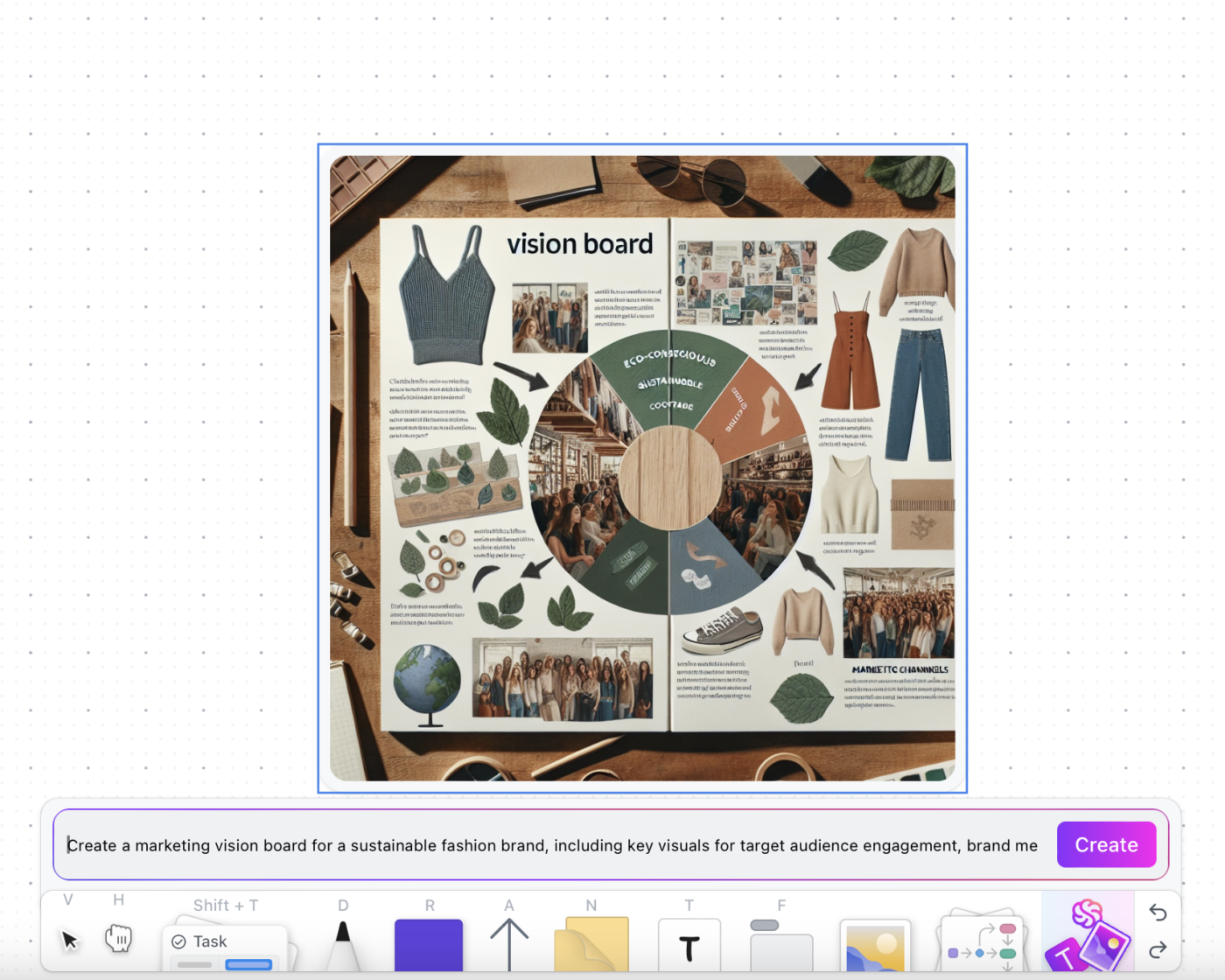
zihin Haritaları Oluşturmak için 7 Microsoft Word İpucu ve Püf Noktası
1️⃣ Sistemin ön tanımlı yazı tipini değiştirin
Word belgenizde başka bir şey yapmadan önce sürekli yazı tipini değiştiriyorsanız, sistemin ön tanımlı yazı tipini değiştirin:
1. Biçim altında Yazı tipi'ni seçin
2. Yazı tipi, Yazı tipi stili veya Boyut'u değiştirin
3. İletişim kutusunun sol alt köşesinde, Ön tanımlı
4. Geçerli belge için mi yoksa standart şablona göre tüm belgeler için mi ön tanımlı yazı tipini ayarlamak istediğinizi seçin
5. Tamam'i tıklayın

2️⃣ En sık kullandığınız komutları Hızlı Erişim Araç Çubuğu'na ekleyin
Çoğumuz Microsoft Word'ün Şerit araç çubuğunun yaklaşık %25'ini kullanıyoruz, ancak yine de oraya ulaşmak için birden fazla fonksiyonu geçmek zorundayız. Hızlı Erişim Araç Çubuğunuzu en sık kullandığınız komutlarla (metin kutusu oluşturma, şekil ekleme ve daha fazlası) doldurun ve tıklama sayınızı azaltın!
1. Araç çubuğundaki üç nokta simgesine tıklayın ve Daha Fazla Komut seçeneğini seçin
2. Sol sütundan herhangi bir komutu seçin ve komutu sağ sütuna taşımak için sağ ok simgesine tıklayın
3. Geri okunu seçerek sol sütundan bir komutu kaldırın
4. Kaydet'i tıklayın
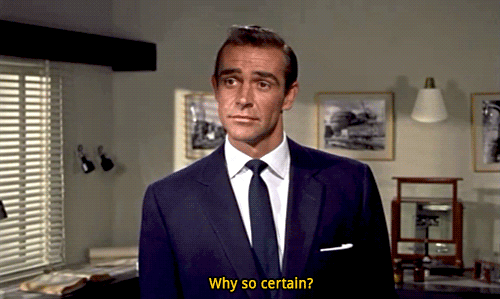
3️⃣ Görüntüleri şekillere dönüştürün
Sunumunuzu desteklemek için kişisel bir dokunuş veya görsel yardımcılar ekleyin. Görüntüleri ekleyin ve bunları şekillere biçimlendirerek modern bir görünüm kazandırın. İşte nasıl yapacağınız:
1. Bir fotoğrafı doğrudan Word uygulamasına sürükleyip bırakın veya Ekle sekmesine > Resimler'e gidin ve bir dosyayı içe aktarın
2. Dosyanızı seçin
3. Resim Biçimi sekmesi altında > Kırp'in yanındaki oku tıklayarak fotoğrafı istediğiniz şekle veya orana göre değiştirebilirsiniz
4. Shift anahtarını basılı tutun ve köşelerden birini tıklayıp sürükleyerek boyutu ayarlayın ⬇️

4️⃣ Lorem Ipsum Metni
Acil bir durum var ve dolgu içeriğine mi ihtiyacınız var? Lorem komutunu kullanarak hızlı bir şekilde yer tutucu metin ekleyin, böylece zihin haritanızda çalışmaya devam edebilirsiniz. İşte nasıl:
1. Yer tutucu metnin başlamasını istediğiniz yere imleci yerleştirin
2. Yazın =lorem(paragraf sayısı, cümle sayısı)

5️⃣ Tekrar kullanmak için bir renk paleti oluşturun
Renk temalarını kullanarak yarısı kadar sürede profesyonel bir belge oluşturacak ve iş arkadaşlarınız tutarlılığı takdir edecek. Çoğu zaman, hangi renklerin birbiriyle uyumlu olduğunu bulmakta zorlanırız. Bu sorun artık sona erdi!
Yukarıda ele aldığımız zihin haritası sürümleri aynı renk paletini kullanmıştır. ⬇️

6️⃣ Sistemin "Ön Tanımlı Çizgi" şeklini ve rengini değiştirin
Mükemmel zihin haritanızı Word'de ön tanımlı satır olarak kaydedin. Bu, her seferinde yeni bir satır kopyalama, yapıştırma ve biçimlendirme için harcadığınız zamanı önemli ölçüde azaltacaktır. Ardından, bunu Hızlı Erişim Araç Çubuğuna kaydedin ( ipucu #2'de bahsedilmiştir )! Yeni bir ön tanımlı satır ayarlamak için:
1. Çizgiye sağ tıklayın
2. Ön Tanımlı Çizgi Olarak Ayarla'yı seçin
3. Yeni bir favori bulduğunuzda veya Word'ün orijinal satırına geri dönmek istediğinizde ön tanımlı satırı değiştirin!

7️⃣ Şablon kitaplığı oluşturun
Bir dahaki sefere zihin haritası oluşturmak için oturduğunuzda kullanmak üzere özel zihin haritası şablonunuzu kaydedin. Bu şekilde kurulum zaten tamamlanmış olacak ve hemen işe koyulabilirsiniz! Şu adımları izleyerek bir şablon kaydedin:
1. Dosya > Şablon Olarak Kaydet seçeneğine gidin, bir iletişim kutusu açılacaktır
2. Takvim şablonunuzun adını Farklı Kaydet altına girin
3. Etiketler altında ilgili etiketleri ekleyin (Mac kullanıcıları için)
4. Takvim şablonunuzu kaydetmek istediğiniz yeri seçin
5. Dosya Biçimi'nin Microsoft Word şablonu (. dotx) olarak ayarlandığını kontrol edin
6. Kaydet'i tıklayın

Word'de Ücretsiz Zihin Haritası Şablonları
Şablonlardan bahsetmişken, hemen indirebileceğiniz veya bir sonraki zihin haritanız veya kavram haritanız için ilham kaynağı olarak kullanabileceğiniz ücretsiz zaman çizelgesi şablonları burada .
Microsoft Word Zihin Haritası Grafik Düzenleyici Şablonu, Template.net
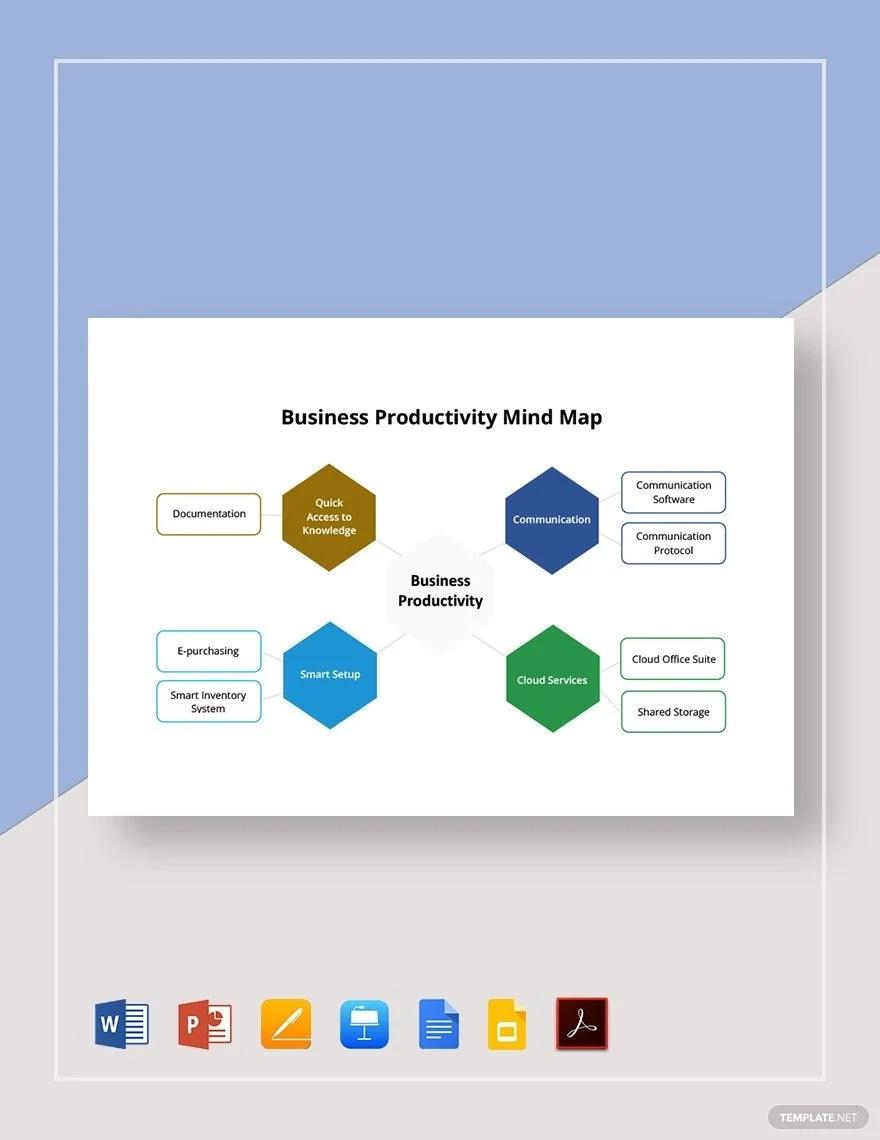
Template.net tarafından sunulan Microsoft Word Zihin Haritası Grafik Düzenleyici Şablonu, düşüncelerinizi, fikirlerinizi veya kavramlarınızı görsel bir formda düzenlemek için ideal, profesyonelce tasarlanmış bir araçtır. Bu kullanıcı dostu şablon, net ve minimalist bir tasarıma sahiptir ve öğrencilerden profesyonellere kadar herkesin zahmetsizce görsel olarak çekici zihin haritaları oluşturmasını sağlar.
Önemli olarak, şablon tamamen özelleştirilebilir ve Microsoft Word'ün tüm sürümleriyle uyumludur, özel ihtiyaçlarınızı karşılamak için kolaylık ve esneklik sağlar. Proje yönetimi, karar verme, stratejik planlama veya beyin fırtınası oturumları için mükemmel olan bu şablon, görsel sunumdan faydalanan tüm süreçleri kolaylaştırmak için mükemmel bir kaynaktır.
📮ClickUp Insight: Çalışanların %37'si eylem öğelerini izlemek için takip notları veya toplantı tutanakları gönderirken, %36'sı hala diğer parçalı yöntemlere güveniyor.
Kararları kaydetmek için birleşik bir sistem olmadan, ihtiyacınız olan anahtar bilgiler sohbetler, e-postalar, belgeler veya elektronik tablolarda kaybolabilir. ClickUp ile konuşmaları tüm görevleriniz, sohbetleriniz ve belgelerinizde anında eyleme geçirilebilir görevlere dönüştürebilirsiniz, böylece hiçbir şey gözden kaçmaz.
Microsoft Word İş Verimliliği Zihin Haritası Şablonu, Template.net

Template.net tarafından sunulan Microsoft Word İş Verimliliği Zihin Haritası Şablonu, iş profesyonelleri için özel olarak tasarlanmış olağanüstü bir araçtır. Bu şablon, karmaşık iş kavramlarını, hedeflerini veya stratejilerini grafiksel olarak göstermenin ve birbirine bağlamanın etkili bir yoludur. Kolay özelleştirmeye olanak tanıyan profesyonel düzeyde bir düzen içerir ve zihin haritanızın işinizin ihtiyaçlarını tam olarak karşılamasını sağlar.
Microsoft Word'ün tüm sürümleriyle uyumlu olan bu şablon, son derece uyarlanabilir ve verimliliği artırmak, proje yönetimini kolaylaştırmak, takım işbirliğini teşvik etmek veya etkili karar vermeyi kolaylaştırmak için idealdir. Daha iyi görselleştirme yoluyla işinizin verimliliğini artırmanın bir yolunu arıyorsanız, bu zihin haritası şablonu tam size göre.
word'ü Zihin Haritaları Oluşturmak İçin Kullanmanın 4 Büyük Dezavantajı
Microsoft Word, mevcut en popüler yazılımlardan biri olmasına rağmen, modern iş gücünün talepleri ve değişiklikleri ile sınırlıdır ve MS Word alternatiflerini incelemeniz gerekebilir. Basit bir tablo oluşturmak için en temel işlemleri bile gerçekleştirmek, zaman çizelgemizi tamamlamak için birçok tıklama ve dikkatli gezinme gerektirdi.
Microsoft Word'e zaman, enerji ve kaynak yatırımı yapmadan önce bilmeniz gerekenler:
- Kullanımı zordur: Şerit araç çubuğu sürümden sürüme farklılık gösterir, bu nedenle oluşturma ve çizim araçlarının nerede (ve nasıl) çalıştığını öğrenmek gereksiz bir karmaşıklık yaratır. Muhtemelen zamanınızın çoğunu web'de destek makaleleri aramakla geçireceksiniz
- Pahalıdır: Diğer Office programları (Microsoft Word, Microsoft Powerpoint, Microsoft Excel ve daha fazlası) pahalıdır. (Sadece Word uygulaması 159,99 $'dan başlıyor!)
- Çok fazla seçenek: Biçimlendirmeyle uğraşırken karar verme zorluğu yaşayabilirsiniz. Word'ün Şerit araç çubuğunun sezgisel olmaması nedeniyle, temel çizgiler eklemek ve eklemek gibi basit görevleri gerçekleştirmek zaman alıcıdır
- Otomasyon yok: Word, otomasyon özelliklerine sahip bir zihin haritalama yazılımı olarak optimize edilmemiştir
Bunu isteyeceksiniz.
Neden? Güçlü zihin haritalama araçları, görevleri daha hızlı, daha akıllı ve verimli bir şekilde önceliklendirmeye yardımcı olur. Proje yöneticileri, zihin haritalarını düzenli olarak güncellemek ve paylaşmak zorundadır, bu nedenle kendilerini, takımlarını, paydaşları ve müşterileri ile tanıştırmak için proje yazılımına ihtiyaç duyarlar.
İşinizin ve işbirliğinizin kalitesini artırırken zamandan tasarruf etmek istiyorsanız, ClickUp'ta zihin haritaları oluşturmayı deneyin! ✨
İlgili Kaynaklar:
- Excel'de Zihin Haritası Oluşturma
- Excel'de Proje Zaman Çizelgesi Oluşturma
- Word'de Zaman Çizelgesi Oluşturma
- Word'de Takvim Oluşturma
- Google Dokümanlar'da Zaman Çizelgesi Oluşturma
- Word'de Gantt Grafiği Oluşturma
- Word'de Doldurulabilir Form Oluşturma
- Word'de Akış Şeması Oluşturma
- Kavram Haritası Şablonları
- Google Dokümanlar'da Zihin Haritası Oluşturma
ClickUp ile Zihin Haritalarınızı Hayata Geçirin
ClickUp, takımların projeleri yönetmesi, daha akıllı bir şekilde işbirliği yapması ve tüm işleri tek bir araçta bir araya getirmesi için mükemmel bir verimlilik platformudur. Verimlilik uygulamalarını yeni kullanmaya başlayanlar veya deneyimli proje yöneticileri için ClickUp'ın özelleştirme seçenekleri, organize ve bağlantılı bir iş için her takım boyutuna uyarlanabilir.
ClickUp Zihin Haritaları, fikirlerinizi genişletmek ve geliştirmek için alan yaratmakla kalmaz, aynı zamanda ClickUp'ta zaten oluşturduğunuz görevleri ve projeleri geliştirmek için de kullanabilirsiniz.
- Zihin Haritası görünümünden görevleri (ve alt görevleri) hızla oluşturun, düzenleyin ve silin
- Düğümlerin herhangi bir görev yapısına bağlanmasına gerek olmayan Boş modda oluşturun — en iyi ücretsiz form zihin haritalama!
- Düğümlerin konumunu ayarlamak için dalları sürükleyin ve bunları mantıklı yollar halinde düzenleyin
- Temiz görünürlük için tüm boş dalları gizlemek üzere bir filtre uygulayın
- Zihin Haritalarınızı Çalışma Alanınız dışındaki herkesle paylaşarak, projenizin ilerleyişi ve daha fazlası hakkında herkesi güncel tutun
- ClickUp'ın Basit Zihin Haritası Şablonu gibi önceden hazırlanmış şablonlarla ClickUp Zihin Haritalarına kolayca başlayın!
Word Belgesinin Ötesinde: ClickUp'ta Zihin Haritaları Oluşturun
Word'de zihin haritaları oluşturmak kullanışlı bir beceri olsa da, zaman yönetimi ve anlamlı ilişkiler kurmak için en uygun uygulama değildir. ClickUp'ı bugün deneyin ve Word'de tek tek çizgiler çizmek için harcayacağınız sürenin yarısında sorunları çözün! 🚀